PROCEDURA CONTABILITA' FINANZIARIA
|
|
|
- Mariana Riva
- 8 anni fa
- Visualizzazioni
Transcript
1 PROCEDURA CONTABILITA' FINANZIARIA Istruzioni per la chiusura dell'esercizio 2013 e la riapertura del nuovo anno Le presenti istruzioni sono valide per versione 10.XX.XX REQUISITI NECESSARI: 1) Nella procedura FINANZIARIA deve lavorare un solo operatore. 2) Eseguire una copia di sicurezza esclusiva dei programmi e dei dati della procedura Contabilità Finanziaria, e conservarla qualora le riaperture non andassero a buon fine. OPERAZIONI PRELIMINARI 1) Adeguamento accertamenti sfondati. E' opportuno effettuare l'adeguamento degli accertamenti sfondati eseguendo la funzione OPERAZIONI IN ENTRATA/ACCERTAMENTI/ADEGUAM.ACCERTAMENTI SFONDATI, lavorando in modalità di Bilancio Definitivo. Eseguendo questa operazione tutti gli accertamenti "sfondati" verranno adeguati all'importo degli ordinativi collegati. Per gli accertamenti a residui, dopo l'adeguamento, non vi sarà corrispondenza con il valore dei residui conservati all'1/1 derivante dagli accertamenti rimasti aperti al termine del 2011 (questo fatto è legato proprio al maggior incasso e alla sopravvenienza attiva che ne consegue). 2) Verifica scadenza presentazione Bilancio di Previsione Prima di iniziare la gestione delle aperture del 2014, è necessario conoscere la data di scadenza del Bilancio di Previsione 2014, in quanto in una delle fasi delle aperture, viene appunto chiesto, se l'approvazione dello stesso è prevista entro il 31 Dicembre 2013 oppure se verrà approvato successivamente (verosimilmente entro il 28 Febbraio/Marzo 2014). 3) Operazioni a Residui per le quali si intende variare il capitolo nel nuovo anno. Negli impegni, accertamenti e liquidazioni che andranno a residui é possibile variare il capitolo su cui, a partire dal 2014, andranno gestite tali operazioni. Nelle fasi di riapertura dell'esercizio è prevista una funzione che automaticamente attribuirà le somme residue provenienti da IMPEGNI, ACCERTAMENTI, LIQUIDAZIONI sul NUOVO CAPITOLO (solo se indicato). Per indicare il nuovo capitolo nelle diverse operazioni: - selezionare le funzioni OPERAZIONI IN ENTRATA/ACCERTAMENTI/GESTIONE ACCERTAMENTI; funz OPERAZIONI IN USCITA/IMPEGNI SUB-IMPEGNI/GESTIONE IMPEGNI e/o funz OPERAZIONI IN USCITA/LIQUIDAZIONI/GESTIONE LIQUIDAZIONI. Si ricorda che variando il capitolo su un impegno dovrà essere variato anche su tutte le eventuali liquidazioni e sub-impegni ad esso collegati. - [R]icercare l'operazione in questione; - digitare il bottone [U]lter. dati; - selezionare [N]uovo capitolo se sarà a residui. - Comparirà il messaggio: QUESTA OPERAZIONE CONSENTE CHE NEL PROSSIMO ESERCIZIO IL RESIDUO EVENTUALE VERRA' GENERATO IN UN DIFFERENTE CAPITOLO! VUOI CONTINUARE?
2 Rispondendo [S]i, la procedura consentirà di indicare il nuovo capitolo/articolo, e di confermarli entrambi con il tasto [INVIO]. Successivamente digitare indifferentemente la [/] per interruzione o [C]ontinua per uscire. Si può eventualmente togliere il capitolo inserito per il 2014, usando [E]limina. E' opportuno rimanere all'interno dello stesso titolo, funzione, servizio, intervento per le uscite e titolo, categoria, risorsa per le entrate. 4) Completamento delle operazioni (IMPEGNI/ACCERT...) che devono generare un residuo nel nuovo anno. a) Rideterminazione degli importi. Completare l'inserimento delle operazioni che dovranno generare un residuo (impegni, accertamenti e liquidazioni); ovvero modificare eventuali impegni ed accertamenti che necessitano un aumento o diminuzione di importo (adeguamenti e variazioni su operazione). b) Eliminazione o trasformazione in definitive delle operazioni provvisorie (impegni provvisori, prenotazioni d'impegno e proposte di liquidazione). Per gli impegni provvisori utilizzare: - la funz OPERAZIONI IN USCITA/IMPEGNI SUB-IMPEGNI/PRENOT.DI IMPEGNI- IMPEGNI PROVV. per [R]icercare l'operazione provvisoria ed [E]liminarla; - la funz OPERAZIONI IN USCITA/IMPEGNI SUB-MPEGNI/ PRENOT. O PROVV. IN DEFINITIVI per il passaggio da provvisori a definitivi. Per le proposte di liquidazione: - selezionare la funzione OPERAZIONI IN USCITA/LIQUIDAZIONI/PROPOSTE DI LIQUIDAZIONE per [R]icercare la proposta ed [E]liminarla; - la funz.2.3.2operazioni IN USCITA/LIQUIDAZIONI/ PROPOST.DI LIQUID. IN DEFINIT. per trasformarle da provvisorie a definitive. Al termine dell'esercizio NON DEVE ESISTERE nessuna operazione provvisoria! c) Registrazione degli insoluti. Tramite le funzioni OPERAZIONI IN ENTRATA/ORDINATIVI/GESTIONE ORDINATIVI INSOLUTI e OPERAZIONI IN USCITA/MANDATI E PAGAMENTI/GESTIONE MANDATI INSOLUTI è possibile registrare a fine anno la parziale riscossione o il parziale pagamento da parte del Tesoriere di un mandato o di un ordinativo di incasso. Una volta [R]icercato l'ordinativo di incasso o il mandato NORMALE o A REDDITI ASSIMILATI, digitare [M]odifica ed indicare l'importo totale riscosso o pagato e, per ogni riga di ordinativo/mandato insoluto, indicare il codice 9 INSOLUTO accanto al campo codice Bollo. Le operazioni COMPLETAMENTE INSOLUTE devono essere eliminate tramite la funzione OPERAZIONI IN ENTRATA/ORDINATIVI E INCASSI/ORDINATIVI o la funzione OPERAZIONI IN USCITA/MANDATI E PAGAMENTI/NORMALI-REDDITI ASSIMILATI. d) Elenchi Operazioni Aperte. Stampare gli accertamenti, gli impegni e le liquidazioni che risultano non pagati o incassati completamente (APERTI) che quindi daranno origine ad un residuo nell'esercizio successivo, tramite le apposite funzioni: 1.4.1OPERAZIONI IN ENTRATA/ELENCHI ACCERTAMENTI/ACCERTAMENTI OPERAZIONI IN USCITA/ELENCHI IMPEGNI/IMPEGNI-SUB IMPEGNI 2.6.2OPERAZIONI IN USCITA/ ELENCHI LIQUIDAZIONI/LIQUIDAZIONI selezionare l'opzione "Aperti (da incassare)"o "Aperti(da pagare)". Facendo la stampa ordinata per capitolo è possibile conoscere il residuo che si verrà a creare per ogni voce di bilancio. 5) Controlli vari sugli Archivi E' necessario eseguire le seguenti operazioni nella successione indicata FACENDO LAVORARE UN SOLO OPERATORE sulla procedura Finanziaria. Selezionare la funzione 8.5 MANUTENZIONE/CONTROLLI SUI PROGRESSIVI e quindi le funzioni di risistemazione di seguito riportate:
3 3) PAGATO, INCASSATO, LIQUIDATO SULLE OPERAZIONI Questa funzione controlla che il progressivo riportato sugli impegni, accertamenti e liquidazioni sia coerente con gli altri dati riportati sugli archivi per quanto concerne la quota pagata-incassata-liquidata. Alla richiesta "Batti [RET] per continuare", digitare il tasto [INVIO]. Alla richiesta "Stampo eventuali differenze incontrate?" rispondere [S]i. Verranno stampate solamente le operazioni errate e, in tal caso, per effettuare la risistemazione automatica, verrà chiesta la Password; per tale funzione occorre digitareris2 il programma provvederà in automatico alla risistemazione delle incongruenze. 4) PROGRESSIVI VOCI DI BILANCIO ATTENZIONE: chi avesse, per l'anno 2013, caricato i dati del consuntivo tramite la funz MANUTENZIONE/MOVIMENTI SU BILANCI E OPERAZIONI/RISIST.MANUALE VOCI DI BILANCIO, non deve ASSOLUTAMENTE effettuare tale funzione(si rischia di perdere tutto quello che è stato caricato). Questa funzione controlla tutte le operazioni dell'anno e le confronta con i totali indicati nelle voci di bilancio, al fine di ottenere un doppio controllo sui dati inseriti. Verranno stampate solamente le voci di bilancio errate e, in tal caso, per effettuare la risistemazione automatica, verrà chiesta la Password; digitare RIS4 e il programma provvederà in automatico alla risistemazione delle incongruenze. Si avverte che l'operazione potrebbe risultare abbastanza lunga (la procedura evidenzia lo stato di avanzamento lavoro). SE IL NUMERO DELLE INCONGRUENZE E' SUPERIORE A 10 VIENE CONSIGLIATO DI CONTATTARE I TECNICI HALLEY PER APPROFONDIRE. 6) Controllo impostazioni delle addizionali regionali di tutte le regioni nell'anno Il controllo delle Addizionali Regionali si rende necessario perchè, riaprendo il 2014, verranno trasferite le impostazioni trovate nel Quindi: 1) impostare la data di lavoro al 31/12/2013; 2) selezionare la funz BENEFICIARI E RITENUTE/RITENUTE/ADDIZIONALI REGIONALI; 3) andare in [R]icerca; 4) indicare 1 e confermare con INVIO; 5) controllare le impostazioni (scaglioni, aliquote, ecc...) e correggerne eventuali errori; 6) tramite [R]icerca prossimo passare alla regione successiva, fino alla fine.
4 CHIUSURA ESERCIZIO FINANZIARIO APERTURA 2014 Le funzioni di seguito indicate, vanno utilizzate nell'ordine in cui vengono esposte. Si ricorda che, al fine di gestire correttamente il nuovo esercizio, deve essere stato creato il Bilancio di Previsione, se i termini per la relativa approvazione scadono entro il 31 Dicembre, mentre ciò non è obbligatorio qualora la scadenza sia successiva al 31 Dicembre. Si consiglia di operare nell'esercizio Provvisorio fino a quando non sono più necessarie correzioni nell'anno precedente: in questo modo l'anno corrente si adegua automaticamente alle modifiche apportate nell'anno precedente. E obbligatorio eseguire tutte le fasi di chiusura e riapertura previste, essendo predisposto a tal fine un adeguato controllo con la segnalazione dello stato di avanzamento delle varie fasi. a) Creazione archivi nuovo esercizio Selezionare la funzione MANUTENZIONE/ CHIUSURA E RIAPERTURA ESERCIZIO/CREAZIONE ARCHIVI NUOVO ANNO. Alla richiesta "PROCEDO ALLA GENERAZIONE? Si No" rispondere [S]i per generare gli archivi. Verrà chiesta conferma, rispondere [S]i. Verranno creati gli archivi del nuovo esercizio e trasferite le descrizioni delle partite vincolate ed i dati generali. Al termine comparirà il messaggio "Generazione nuovo esercizio è andata a buon fine". Nel caso tale messaggio non compaia si dovranno contattare i tecnici Halley. b) Creazione Bilancio Provvisorio (nuovo esercizio finanziario) PREMESSA Il bilancio Provvisorio al 1^ Gennaio 2014 é dato: - dagli stanziamenti del Bilancio di Previsione, se approvato entro il 31 Dicembre; - dalla situazione assestata 2013 se il Bilancio di Previsione viene approvato dopo il 31 Dicembre. Durante la gestione del Provvisorio verrà controllata la disponibilità in dodicesimi, sia per quanto riguarda la quota impegnata che per quella pagata. Il programma segnala, infatti, l'eventuale la mancanza di disponibilità permettendo, tuttavia, di procedere ugualmente. Per gestire il bilancio di Previsione per il 2014 bisogna impostare una qualsiasi data con anno 2013 (Es.: 31/12/13). Durante la gestione del Provvisorio, modificando gli impegni, gli accertamenti e le liquidazioni nell'anno precedente (2013), verranno modificate anche nell'anno corrente (2014) e verrà aggiornata la quota impegnata o accertata a residui. Quando l'esercizio Provvisorio verrà chiuso, una volta approvato il Bilancio di Previsione o più precisamente quando non si dovranno più fare modifiche nell'esercizio precedente, gli stanziamenti del Provvisorio gestiti fino a quel momento diverranno Definitivi e sullo Stanziamento iniziale di Competenza verrà trasferito il valore della Previsione Iniziale approvata. La Chiusura del Provvisorio si effettua tramite la funz.3.12 BILANCI E GEST.CORRENTE/CHIUSURA ESERCIZIO PROVVISORIO Questa funzione deve essere eseguita con data lavoro 2014.
5 Una volta chiuso l'esercizio Provvisorio, per evitare che modificando impegni/accertamenti/liquidazioni o variazioni nel 2013 venga automaticamente adeguato anche il Bilancio di Previsione (ormai approvato), andare nella funzione MANUTENZIONE/CHIUSURA E RIAPERTURA ESERCIZIO/SITUAZIONE CHIUSURE-RIAPERTURE, scelta "Previsione, provvisorio e dati mandati", digitare [M]odifica e posizionarsi sui campi: - IMPEGNI ANNO PRECEDENTE ADEGUA PREVISIONE: - ST.VAR. ANNO PRECEDENTE ADEGUA PREVISIONE. Indicare 0=[No], digitare [INVIO] fino alla fine, poi [C]ontinua. CREAZIONE DEL PROVVISORIO Per procedere con l'apertura del provvisorio 2012, selezionare la funzione 8.3.2MANUTENZIONE/CHIUSURA E RIAPERTURA ESERCIZIO/ CREAZIONE BILANCIO PROVVISORIO. Inizialmente verrà chiesta la scadenza del Bilancio: IL BILANCIO DI PREVISIONE 2014, E' APPROVATO ENTRO IL 31 DICEMBRE 2013? - Rispondere [N]o se l'approvazione del Bilancio di Previsione è prevista dopo il 31 Dicembre; - oppure [S]i se l'approvazione è prevista prima del 31 Dicembre (la scelta fatta richiede sempre una successiva conferma). Una volta indicata la risposta, viene riportata una nota in cui è evidenziato il comportamento della procedura in base alla scelta fatta. Una volta letta la nota, alla domanda "Se é stato letto il messaggio, posso continuare?", rispondere [S]i.. Operazioni da seguire per effettuare l'apertura del nuovo anno se il bilancio di previsione scade DOPO il 31/12. -Rispondere [N]o alla domanda: "Il Bilancio di Previsione scade entro il 31/12/2013?" Viene data la possibilità di scegliere se adeguare o meno il bilancio di previsione ed il provvisorio, nel caso si apportino delle modifiche nell'anno precedente (lavorando, nel 2013, in provvisorio). Il programma effettua tali adeguamenti in modo automatico, a meno che non si scelga il contrario selezionando [M]odifica ed indicando [0]=No sul tipo di adeguamento automatico da non eseguire. Le possibilità di adeguamento sono le seguenti: Modificando Impegni, Accertamenti, Liquidazioni Possibilità di adeguare Previsione a residui e di cassa sul bilancio Provvisorio (solo se si gestisce il bilancio secondo il DPR. 421/79). Modificando Storni e Variazioni Possibilità di adeguare la Previsione definitiva e la Previsione iniziale a competenza sul bilancio provvisorio se si gestiscono storni o variazioni nell'anno precedente (se l'ente ha il bilancio impostato secondo il DPR. 421/79 viene adeguata anche la previsione di cassa, se movimenti registrati a cassa). Modificando Impegni, Accertamenti, Liquidazioni Possibilità di adeguare Previsione a residui e di cassa sul bilancio di Previsione (solo se si gestisce il bilancio secondo DPR. 421/79). Modificando Storni e Variazioni Possibilità di adeguare Previsione definitiva e Previsione iniziale a competenza sul bilancio di previsione (e la
6 previsione di cassa se fatti a cassa per coloro che gestiscono il bilancio secondo il DPR. 421/79) se si gestiscono storni o variazioni nell'anno precedente. - Suggeriamo di lasciare [Si] e [Si]come impostato per default - Selezionare [C]ontinua -Rispondere [Si]alla domanda: "GENERAZIONE BILANCIO PROVVISORIO Stiamo per trasferire la Previsione Iniziale di COMPETENZA per creare il Bilancio Provvisorio per l'anno Procedo alla Generazione?" [S]i [N]o -Rispondere [Si]alla domanda:"sei proprio sicuro?" -Rispondere [S]ì alla domanda "Calcolo Previsioni anzichè trasferire Bilancio di Previsione?". -Rispondere [S]ì alla domanda "Sei proprio sicuro?". -Rispondere [N]o alla domanda "Riporto previsione iniziale fatta sul bilancio di previsione?". Trovandoci nella fattispecie in cui il Bilancio di Previsione scade dopo il 31/12, gli stanziamenti del Provvisorio 2014 vengono così calcolati: PREVISIONE RESIDUI (vecchio DPR 421/79): somma delle differenze tra impegnato-pagato e accertatoincassato della competenza e dei residui dell'anno precedente. PREVISIONE DEFINITIVA:assestato dell'anno precedente. PREVISIONE INIZIALE:assestato dell'anno precedente. PREVISIONE DI CASSA (vecchio DPR 421/79): somma dello stanziamento residui con lo stanziamento a competenza. Nel caso siano stati gestiti degli ulteriori codici in sede di Bilancio il programma segnalerà il messaggio: -Rispondere [Si]alla domanda:"sono stati gestiti gli ulteriori codici del Bilancio (Area, Settore, Ripartizione, Sezione, ecc.) nell'anno Vuoi trasferire tutti questi codici nel nuovo Bilancio (Anno 2014)?" Al termine della creazione del bilancio provvisorio dovrà comparire il messaggio: "Generazione del Bilancio terminata correttamente" OK [Ret] per continuare. In caso contrario si dovranno contattare i tecnici Halley. Se l'operazione viene conclusa correttamente, passare direttamente al successivo punto (c). Operazioni da eseguire per effettuare l'apertura del nuovo anno quando il bilancio di previsione è stato approvato ENTRO il 31/12. -Rispondere [S]i alla domanda: "Il bilancio di Previsione scade entro il 31/12/2013?" -Rispondere [S]i alla domanda: "GENERAZIONE BILANCIO PROVVISORIO Stiamo per trasferire la Previsione Iniziale di COMPETENZA per creare il Bilancio Provvisorio per l'anno Procedo alla Generazione?" [S]i [N]o
7 -Rispondere [S]i alla domanda: "Sei proprio sicuro?" -Rispondere [N]o alla domanda "Calcolo Previsioni anzichè trasferire Bilancio di Previsione?". Verranno trasferite in blocco le previsioni fatte sul Bilancio di Previsione, come indicato dal Nuovo Testo Unico degli Enti Locali DLgs 267/00. Nel caso si gestisca il DLgs 267 verrà trasferita solo la Previsione iniziale (competenza) in quanto le previsioni residui e di cassa non vengono più gestite. Nel caso siano stati gestiti degli ulteriori codici in sede di Bilancio il programma segnalerà il messaggio: -Rispondere [S]i alla domanda:"sono stati gestiti gli ulteriori codici del Bilancio (Area, Settore, Ripartizione, Sezione, ecc.) nell'anno Vuoi trasferire tutti questi codici nel nuovo Bilancio (Anno 2014)?" Al termine della creazione del bilancio provvisorio dovrà comparire il messaggio: "Generazione del Bilancio terminata correttamente" OK [Ret] per continuare. In caso contrario si dovranno contattare i tecnici Halley. c) Trasferimento a residui nuovo esercizio Selezionare la funzione MANUTENZIONE/CHIUSURA E RIAPERTURA ESERCIZIO/TRASFER. A RESIDUI NUOVO ESERCIZIO. Nel nuovo esercizio 2014, verranno create delle operazioni a RESIDUI, con importo pari alla differenza tra quello dell'operazione (impegni-accertamenti) nel 2013 e l'eventuale quota pagata-incassata. Per gli ACCERTAMENTI, gli IMPEGNI e le LIQUIDAZIONI che danno luogo a residui per il 2014, per i quali sono stati indicati i NUOVI CAPITOLI (si veda il punto 3 delle Operazioni Preliminari), verranno generate in automatico delle operazioni a residui, che verranno attribuite ai NUOVI CAPITOLI. Verrà assegnato un nuovo numero progressivo, mentre rimarranno invariati il numero della delibera e le descrizioni. Tuttavia le operazioni generate nel nuovo anno, potranno essere ricercate sia con il numero attribuito nel nuovo esercizio che con il vecchio numero/anno inserimento. Se si gestisce il Bilancio in base al DPR 421e se il Bilancio di Previsione viene approvato ENTRO il 31 Dicembre, la quota impegnata-accertata, potrebbe risultare differente dalla PREVISIONE RESIDUI. Tale quota potrà essere risistemata in fase di RIACCERTAMENTO automatico. Verrà segnalato lo spazio disponibile negli archivi, che deve essere almeno pari al numero delle operazioni da generare. Nel caso in cui lo spazio fosse insufficiente, si dovrà selezionare la funzione MANUTENZIONE/GESTIONE ARCHIVI/AMPLIAMENTO ARCHIVI scelta "Ampliamento" OPERAZIONI GENERALI. Operare in questo caso in data 31/12/13. Rispondere [S]ì alla domanda "Procedo al trasferimento?" Rispondere [S]ì alla domanda "Sei proprio sicuro?". Al termine verrà segnalato TRASFERIMENTO OPERAZIONI A RESIDUI TERMINATO CORRETTAMENTE! [RET] per continuare". In caso contrario sarà necessario contattare i tecnici Halley. Questa funzione può essere eseguita una sola volta. d) Generazione impegni da mutui Questa funzione permette di generare automaticamente gli impegni per il pagamento delle quote capitale ed
8 interessi per il nuovo anno. Per vedere in anticipo gli importi degli impegni che verranno generati e le eventuali disponibilità (calcolate sugli stanziamenti della previsione, se la stampa é eseguita prima delle aperture, o sugli stanziamenti della competenza, se la stampa é eseguita dopo le aperture del nuovo anno) è sufficiente stamparne l'elenco con la funzione ALTRE PROCEDURE/MUTUI/ELENCO IMPEGNI DA MUTUI. Gli impegni da creare saranno accorpati per capitolo e all'interno di ogni capitolo per mutuante. La funzione MANUTENZIONE/CHIUSURA E RIAPERTURA ESERCIZIO/GENER. IMPEGNI DA MUTUI serve per generare automaticamente gli impegni con gli importi desunti dal Piano di Ammortamento dei mutui. Il numero di ciascun impegno generato verrà riportato sulle rate del mutuo corrispondente. Alla richiesta: PROCEDO ALLA GENERAZIONE DEGLI IMPEGNI DAI MUTUI? Si No digitare [S]i o [N]o, a seconda che i suddetti impegni si vogliono o meno generare. Se é stato risposto [S]i, si avrà una successiva richiesta: SU CAUSALE IMPEGNO INDICO IMPORTO: Iniz. carico Ente Rata del mutuo? digitare: [/] se non si intendono generare gli impegni; [I] se si vuole che sulla descrizione della causale venga indicato l'importo iniziale a carico dell'ente; [R] se si vuole indicare l'importo della rata. Verrà segnalato lo spazio disponibile negli archivi, che deve essere almeno pari al numero delle operazioni da generare. Nel caso in cui lo spazio fosse insufficiente, si dovrà selezionare la funzione MANUTENZIONE/GESTIONE ARCHIVI/ AMPLIAMENTO ARCHIVI scelta "Ampliamento" OPERAZIONI GENERALI. Verrà richiesto numero, tipo e data di delibera ed i dati dell'eventuale approvazione, da indicare sugli impegni in generazione. Queste informazioni sono facoltative. - Selezionare "[P]rocedo alla creazione" per avviare la generazione degli impegni - o "[M]odifica" per variare i dati relativi all'atto. - Selezionando la [/] si interrompe l'elaborazione e si esce dalla funzione. Comparirà il messaggio : La creazione degli impegni in automatico da Mutui è terminata!". Per i capitoli in cui non vi é disponibilità, la procedura non emetterà gli impegni. Non è obbligatorio generare questi impegni, in quanto si può decidere di pagare le quote dei mutui direttamente sugli stanziamenti di competenza tramite mandati a spesa fissa. Se il cliente decide di non procedere alla generazione e seleziona la funzione successiva, gli apparirà il messaggio: "NON SI E' ESEGUITO IL LAVORO PRECEDENTE. CONTINUO UGUALMENTE?" in questo caso rispondere [S]i e procedere con l'elaborazione. Se la generazione degli impegni da mutui non viene effettuata in questa sede, é possibile eseguirla anche dopo aver aperto il Provvisorio del nuovo anno. Impostare la data di lavoro al 2014, selezionare la funzione ALTRE PROCEDURE/MUTUI/GENER.IMPEGNI IN CORSO D'ANNO: questa funzione permette di generare gli impegni da mutui in corso d'anno ed ha funzionamento analogo alla funzione presente nelle chiusure. Una volta aperto il nuovo anno, il cliente può anche caricare gli impegni direttamente dalla funzione OPERAZIONI IN USCITA/IMPEGNI SUB-IMEPGNI/GESTIONE IMPEGNI e indicarli nel piano di ammortamenti dei mutui tramite la funzione ALTRE PROCEDURE/MUTUI/GESTIONE ARCHIVIO MUTUI.
9 e) Trasferimento riporti partite vincolate Selezionare la funzione8.3.5manutenzione/chiusura E RIAPERTURA ESERCIZIO/RIPORTI PARTITE VINCOLATE. Questa operazione, che può essere ripetuta in qualsiasi momento, memorizza gli incassi e pagamenti effettuati nell'anno 2013 sulla cassa vincolata e li indica come riporti nell'anno successivo. Rispondere [S]ì alla domanda "Procedo al trasferimento?"; rispondere [S]ì alla domanda "Sei proprio sicuro?". Comparirà il messaggio "Trasferimento delle partite vincolate terminato correttamente". f) Trasferimento fatture associate a nuovo esercizio Selezionare la funzione8.3.6manutenzione/chiusura E RIAPERTURA ESERCIZIO/TRASF.FATTURE ASSOCIATE A NUOVO. Con questa funzione, le fatture non pagate-incassate che erano associate ad un'operazione del vecchio esercizio e che hanno generato un residuo, verranno associate all'operazione a residui corrispondente, creata nel nuovo esercizio (si veda il punto c) sopra descritto). Il programma effettua la seguente richiesta: "FATTURE PER SOLO CAPITOLO LE METTO A RESIDUI? Si No" - Rispondendo [S]i, le fatture associate solamente al capitolo, verranno associate allo stesso capitolo nell'anno successivo a residui, - Rispondendo [N]o, la procedura lascierà a competenza tutte le fatture associate al solo capitolo. Successivamente rispondere [S]ì alla domanda "Procedo al trasferimento?"; rispondere [S]ì alla domanda "Sei proprio sicuro?". Comparirà il messaggio "Trasferimento delle fatture terminato correttamente". g) Creazione operazioni pluriennali Selezionare la funzione8.3.7manutenzione/chiusura E RIAPERTURA ESERCIZIO/CREAZIONE OPERAZIONI PLURIENNALI. Questa funzione genera automaticamente gli impegni e gli accertamenti pluriennali. Verrà segnalato lo spazio disponibile negli archivi, che deve essere almeno pari al numero delle operazioni da generare. Nel caso in cui lo spazio fosse insufficiente, si dovrà selezionare la funzione MANUTENZIONE/GESTIONE ARCHIVI/AMPLIAMENTO ARCHIVI scelta "Ampliamento" OPERAZIONI GENERALI. Alla richiesta: "Procedo alla creazione /=interruzione" selezionare "[P]rocedo alla creazione" per iniziare la generazione o selezionare [/] per interruzione. Se si intende procedere alla generazione, rispondere [S]ì alla domanda "Sei proprio sicuro?". Comparirà il messaggio "Generazione pluriennali andata a buon fine". Verranno creati in automatico, gli impegni e gli accertamenti desunti dalle funzioni OPERAZIONI IN USCITA/IMPEGNI SUB-IMPEGNI/IMPEGNI PLURIENNALI, OPERAZIONI IN
10 ETRATA/ACCERTAMENTI/ACCERTAMENTI PLURIENNALI. Gli importi sono quelli risultanti nella riga dell'anno che si sta aprendo (2012); gli impegni generati andranno a confluire nell'archivio delle funzioni OPERAZIONI INUSCITA/IMPEGNI SUB-IMPEGNI/GESTIONE IMPEGNI, OPERZIONI IN ENTRATA/ACCERTAMENTI/GESTIONE ACCERTAMENTI. In essi verranno indicati i dati del capitolo, delibera e causale. Se alcune operazioni non possono essere create, il programma lo segnalerà con apposito messaggio, dando la possibilità di averne l'elenco in una stampa nella quale verrà specificata la causa della mancata generazione (Indisponibilità su capitolo, Operazione già generata, Importo=0, Capitolo mancante). Una volta sistemati i problemi che hanno impedito la generazione, tali operazioni potranno essere inserite manualmente direttamente nel nuovo anno, dalle funzioni /2.2.3 degli Accertamenti/Impegni, o generate automaticamente dalle funzioni /2.2.5 degli Accertamenti/Impegni Pluriennali, cliccando sul bottone [G]enera. Nel caso questa fase venga saltata, effettuando la successiva, uscirà un messaggio in cui viene segnalato che NON SI E' ESEGUITA LA FUNZIONE PRECEDENTE. Se é stata saltata volutamente poiché non sono state gestite Operazioni Pluriennali, procedere ugualmente. Per vedere gli impegni o accertamenti che verranno generati è sufficiente stampare il relativo elenco con la funzione OPERAZIONI IN ENTRATA/ACCERTAMENTI/ACCERTAMENTI PLURIENNALI e con la funzione OPERAZIONI IN USCITA/ IMPEGNI SUB-IMPEGNI/IMPEGNI PLURIENNALI, selezionando [S]tampe e indicare l'anno che interessa in questo caso il 2014, in prossimità del campo "Anno da Stampare". h) Apertura esercizio provvisorio La funzione MANUTENZIONE/CHIUSURA E RIAPERTURA ESERCIZIO/APERTURA ESERCIZIO PROVVISORIO, consente di aprire l'esercizio Provvisorio. Rispondere [S]ì alla domanda "Procedo all'apertura del nuovo esercizio?". Rispondere [S]ì alla domanda "Sei proprio sicuro?". Al termine della funzione dovrà comparire il messaggio: "APERTURA NUOVO ESERCIZIO TERMINATA CORRETTAMENTE!" In caso contrario si dovranno contattare i tecnici Halley. Verificare l'effettiva apertura dell'esercizio provvisorio controllando che il messaggio visualizzato in alto nel menù principale sia: "Esercizio Competenza: 2014 PROVVISORIO". i) Stampa corrispondenza numero del residuo La funzione MANUTENZIONE/CHIUSURA E RIAPERTURA ESERCIZIO/STAMPA CORRISPONDENZA RESIDUI consente di controllare il nuovo numero assegnato alle operazioni (impegni/accertamenti/liquidazioni) nel 2014, create a residui e provenienti dall'anno precedente. Es. l'impegno numero 1876 del 2013 ha generato l'impegno a residui 754 del 2014 lasciando invariati tutti i dati precedenti compreso il numero della delibera. Per effettuare la stampa, impostare come data lavoro una qualsiasi dell'anno in cui sono state effettuate le Chiusure/Riaperture (in questo caso il 2013). Seguendo nell'esempio sopra indicato, l'operazione in questione può essere ricercata sia come impegno n del 2013 che come impegno n. 754 del 2014.
11 CONSIDERAZIONI FINALI Stando alle disposizioni di legge, - Se il Bilancio di Previsione viene approvato entro il 31/12, il nuovo esercizio 2014 deve essere aperto direttamente con lo Stato DEFINITIVO e si deve lavorare con il controllo dei dodicesimi; - Se il Bilancio di Previsione viene approvato dopo il 31/12, il nuovo esercizio viene aperto con lo Stato Provvisorio, e rimane tale fino a che il Bilancio di Previsione non viene approvato. Al termine della Gestione del Provvisorio (generalmente Febbraio/Marzo salvo eventuali proroghe), con la funzione BILANCI E GEST.CORRENTE/CHIUSURA ESERCIZIO PROVVISORIO, gli Stanziamenti della Previsione vengono riportati sugli Stanziamenti di Competenza 2014, passando dunque dal "PROVVISORIO" al "DEFINITIVO". In ogni caso, pur passando al Definitivo, sarà sempre possibile tornare in esercizio Provvisorio tramite la funzione MANUTENZIONE/DATI GENERALI PROCEDURA. Impostando come DATA LAVORO il 31/12/2013, sarà ancora possibile effettuare eventuali inserimenti o modifiche agli impegni - accertamenti - liquidazioni e in automatico, verranno riportate anche nel nuovo esercizio. OPERAZIONI DA FARE DOPO AVER ESEGUITO TUTTE LE FASI DELLE CHIUSURE/RIAPERTURE a) Inserimento del fondo Iniziale di Cassa Chi gestisce il bilancio secondo il DPR 421deve: - controllare, che nella funzione 8.7.4MANUTENZIONE/MOVIMENTI SUI BILANCI E OPERAZIONI/ CARICAMENTO BILANCIO, sia stato inserito il capitolo relativo al Fondo Iniziale di Cassa. [R]icercarlo per descrizione (deve risultare tra le ENTRATE e deve avere solo la DESCRIZIONE, il CAPITOLO e, se necessario, l'articolo). - Digitare [M]odifica ed indicare l'importo del fondo in prossimità del campo STANZIAMENTO INIZIALE DI CASSA. - Selezionare la funzione MANUTENZIONE/DATI GENERALI PROCEDURA - seconda pagina - settore DATI BILANCIO, e verificare che tale capitolo risulti associato. - Nella stessa funzione - pagina 2 - indicare l'importo del fondo distinto tra Cassa Libera e Cassa Vincolata. Per chi gestisce il bilancio in base aldlgs.267/00 deve: - Selezionare la funzione 8.1 MANUTENZIONE/DATI GENERALI PROCEDURA, accedere alla seconda pagina, nel settore DATI GENERALI DELL'ENTE e indicare gli importi in prossimità del campo FONDO CASSA IN.. Indicare il fondo iniziale di cassa sia nella colonna 'Senza Vincolò, che nella colonna 'Con Vincolò. In automatico la somma verrà indicata nella colonna 'Totale. Digitare la FRECCIA IN BASSO per uscire. b) Stampa dei residui Subito dopo la riapertura del 2014, con data 01/01/2014, eseguire la stampa dei residui, dalla funzione1.4.1operazioni IN ENTRATA/ELENCHI ACCERTAMENTI/ACCERTAMENTI e 2.5.2OPERAZIONI IN USCITA/ELENCHI IMPEGNI/ IMPEGNI SUB-IMPEGNI/; scelte [Tutti] poi[solo residui]. Confrontare la stampa con quella già eseguita nel 2013 prima di fare le CHIUSURE/RIAPERTURE (si veda il punto 4 - d) del paragrafo "OPERAZIONI PRELIMINARI") per verificare la corrispondenza degli importi indicati. Eseguendo le stampe sopra indicate in momenti successivi al 01/01/2014 si potrebbero riscontrare incongruenze, dovute all'eventuale inserimento o modifica di operazioni a residui in data successiva al 01/01/2014.
c.a. Responsabile Ufficio Ragioneria PROCEDURA CONTABILITA FINANZIARIA (vers. 10.27.00 o superiore) Istruzioni per l apertura del nuovo anno
 c.a. Responsabile Ufficio Ragioneria OGGETTO: PROCEDURA CONTABILITA FINANZIARIA (vers. 10.27.00 o superiore) Istruzioni per l apertura del nuovo anno ATTENZIONE!!!!! Per procedere con la creazione degli
c.a. Responsabile Ufficio Ragioneria OGGETTO: PROCEDURA CONTABILITA FINANZIARIA (vers. 10.27.00 o superiore) Istruzioni per l apertura del nuovo anno ATTENZIONE!!!!! Per procedere con la creazione degli
ISTRUZIONI PER LA GESTIONE BUDGET
 ISTRUZIONI PER LA GESTIONE BUDGET 1) OPERAZIONI PRELIMINARI PER LA GESTIONE BUDGET...1 2) INSERIMENTO E GESTIONE BUDGET PER LA PREVISIONE...4 3) STAMPA DIFFERENZE CAPITOLI/BUDGET.10 4) ANNULLAMENTO BUDGET
ISTRUZIONI PER LA GESTIONE BUDGET 1) OPERAZIONI PRELIMINARI PER LA GESTIONE BUDGET...1 2) INSERIMENTO E GESTIONE BUDGET PER LA PREVISIONE...4 3) STAMPA DIFFERENZE CAPITOLI/BUDGET.10 4) ANNULLAMENTO BUDGET
FASI DI FINE ANNO (1)
 FASI DI FINE ANNO (1) Attenzione!! Nel caso in cui gli archivi del nuovo anno sono stati aperti anticipatamente per questioni contabili o comunque prima del 29/12 consultare l APPENDICE A alla pagina 5
FASI DI FINE ANNO (1) Attenzione!! Nel caso in cui gli archivi del nuovo anno sono stati aperti anticipatamente per questioni contabili o comunque prima del 29/12 consultare l APPENDICE A alla pagina 5
LEGGERE ATTENTAMENTE
 LEGGERE ATTENTAMENTE Si consiglia di eseguire la procedura la sera dell ultimo giorno di lavoro effettivo sul vecchio anno o la mattina del primo giorno di lavoro effettivo sul nuovo anno. Questo perché
LEGGERE ATTENTAMENTE Si consiglia di eseguire la procedura la sera dell ultimo giorno di lavoro effettivo sul vecchio anno o la mattina del primo giorno di lavoro effettivo sul nuovo anno. Questo perché
CONTROLLO DI GESTIONE DELLO STUDIO
 CONTROLLO DI GESTIONE DELLO STUDIO Con il controllo di gestione dello studio il commercialista può meglio controllare le attività svolte dai propri collaboratori dello studio nei confronti dei clienti
CONTROLLO DI GESTIONE DELLO STUDIO Con il controllo di gestione dello studio il commercialista può meglio controllare le attività svolte dai propri collaboratori dello studio nei confronti dei clienti
Manuale RENDICONTAZIONE Front Office
 Manuale RENDICONTAZIONE Front Office PREMESSA: La procedura di rendicontazione è effettuata solamente dal Soggetto Capofila del partenariato. Ogni operazione di rendicontazione è a cura del Soggetto Capofila
Manuale RENDICONTAZIONE Front Office PREMESSA: La procedura di rendicontazione è effettuata solamente dal Soggetto Capofila del partenariato. Ogni operazione di rendicontazione è a cura del Soggetto Capofila
CREAZIONE ARCHIVI 2014
 CREAZIONE ARCHIVI 2014 Prima di procedere con la creazione dell anno 2014, per chi gestisce il magazzino, è necessario : con un solo terminale aperto, dal menù AZIENDE ANAGRAFICA AZIENDA F4 (DATI AZIENDALI)
CREAZIONE ARCHIVI 2014 Prima di procedere con la creazione dell anno 2014, per chi gestisce il magazzino, è necessario : con un solo terminale aperto, dal menù AZIENDE ANAGRAFICA AZIENDA F4 (DATI AZIENDALI)
GALILEO. [OFR] - Progetto GALILEO - How to contabilità. How To Contabilità G.ALI.LE.O. How To Contabilità. pag. 1 di 23.
![GALILEO. [OFR] - Progetto GALILEO - How to contabilità. How To Contabilità G.ALI.LE.O. How To Contabilità. pag. 1 di 23. GALILEO. [OFR] - Progetto GALILEO - How to contabilità. How To Contabilità G.ALI.LE.O. How To Contabilità. pag. 1 di 23.](/thumbs/30/14110322.jpg) [OFR] - - G.ALI.LE.O pag. 1 di 23 [OFR] - - Sommario 1 Contabilità... 3 1.1 Gestione Casse... 4 1.2 Gestione Entrate... 5 1.2.0 Sportello al pubblico (nel sottomenù ORDINE)... 6 1.2.1 Reversali... 8 1.2.1.1
[OFR] - - G.ALI.LE.O pag. 1 di 23 [OFR] - - Sommario 1 Contabilità... 3 1.1 Gestione Casse... 4 1.2 Gestione Entrate... 5 1.2.0 Sportello al pubblico (nel sottomenù ORDINE)... 6 1.2.1 Reversali... 8 1.2.1.1
Funzioni di Trasferimento Movimenti
 Airone Gestione Rifiuti Funzioni di Trasferimento Movimenti Airone Funzione di Trasferimento Movimenti pag. 1 Indice INTRODUZIONE... 3 FUNZIONE DI TRASFERIMENTO MOVIMENTI... 3 Configurazione dell applicazione...4
Airone Gestione Rifiuti Funzioni di Trasferimento Movimenti Airone Funzione di Trasferimento Movimenti pag. 1 Indice INTRODUZIONE... 3 FUNZIONE DI TRASFERIMENTO MOVIMENTI... 3 Configurazione dell applicazione...4
Attenzione!!! Prima di procedere con la chiusura dell anno, accertarsi che nessun operatore stia utilizzando la procedura Gestione del Personale.
 Attenzione!!! Prima di procedere con la chiusura dell anno, accertarsi che nessun operatore stia utilizzando la procedura Gestione del Personale. Chiusura anno 2013 Impostare la data di lavoro al 31/12/2013
Attenzione!!! Prima di procedere con la chiusura dell anno, accertarsi che nessun operatore stia utilizzando la procedura Gestione del Personale. Chiusura anno 2013 Impostare la data di lavoro al 31/12/2013
Comune di.. Piano di addestramento della Procedura PF Finanziaria
 PREMESSA Lo scopo di questo documento è quello di offrire al Cliente una formazione standard ed adeguata per un corretto utilizzo delle procedure Halley. Le fasi dell addestramento sono state studiate
PREMESSA Lo scopo di questo documento è quello di offrire al Cliente una formazione standard ed adeguata per un corretto utilizzo delle procedure Halley. Le fasi dell addestramento sono state studiate
Verbalizzazione e Firma Digitale
 Verbalizzazione e Firma Digitale Area Docente Indice Premessa... 2 1 Tipologie di verbalizzazione online disponibili... 3 2 Test di firma in Esse 3... 4 3 Informazioni generali... 6 4 Gestione lista iscritti...
Verbalizzazione e Firma Digitale Area Docente Indice Premessa... 2 1 Tipologie di verbalizzazione online disponibili... 3 2 Test di firma in Esse 3... 4 3 Informazioni generali... 6 4 Gestione lista iscritti...
I Servizi self-service: procedura per la compilazione del modello 730
 I Servizi self-service: procedura per la compilazione del modello 730 A partire dal mese di aprile, potrai usufruire del servizio di assistenza fiscale diretta. Da quest anno, il servizio sarà disponibile
I Servizi self-service: procedura per la compilazione del modello 730 A partire dal mese di aprile, potrai usufruire del servizio di assistenza fiscale diretta. Da quest anno, il servizio sarà disponibile
GPSTAR Evolution - Aggiornamento del 18 Giugno 2015 Rel. 7.88.0
 GPSTAR Evolution - Aggiornamento del 18 Giugno 2015 Rel. 7.88.0 Per installare il presente aggiornamento agire come segue: 1. Accedere all area Aggiornamenti presente sul ns. Sito 2. Selezionare l aggiornamento
GPSTAR Evolution - Aggiornamento del 18 Giugno 2015 Rel. 7.88.0 Per installare il presente aggiornamento agire come segue: 1. Accedere all area Aggiornamenti presente sul ns. Sito 2. Selezionare l aggiornamento
SERVIZI CIMITERIALI. OGGETTO: aggiornamento della procedura SERVIZI CIMITERIALI 01.00.02
 SERVIZI CIMITERIALI OGGETTO: aggiornamento della procedura SERVIZI CIMITERIALI 01.00.02 Nell inviarvi quanto in oggetto Vi ricordiamo che gli aggiornamenti vanno effettuati tempestivamente e nella sequenza
SERVIZI CIMITERIALI OGGETTO: aggiornamento della procedura SERVIZI CIMITERIALI 01.00.02 Nell inviarvi quanto in oggetto Vi ricordiamo che gli aggiornamenti vanno effettuati tempestivamente e nella sequenza
GUIDA PER L'INVIO DEI COMPENSI ACCESSORI FUORI SISTEMA AL SPT
 GUIDA PER L'INVIO DEI COMPENSI ACCESSORI FUORI SISTEMA AL SPT Acquisizione del file. Il file prodotto da Argo Emolumenti deve essere inviato a SPT tramite le funzioni rese disponibili al SIDI nella stessa
GUIDA PER L'INVIO DEI COMPENSI ACCESSORI FUORI SISTEMA AL SPT Acquisizione del file. Il file prodotto da Argo Emolumenti deve essere inviato a SPT tramite le funzioni rese disponibili al SIDI nella stessa
Passaggio al Nuovo Ordinamento Contabile Lezione 2 Lezione 3 Apertura Nuovo Esercizio e Riporti di Tabelle
 Passaggio al Nuovo Ordinamento Contabile Lezione 2 Lezione 3 Apertura Nuovo Esercizio e Riporti di Tabelle In questo documento si vogliono descrivere in modo completo i passaggi per l apertura dell esercizio
Passaggio al Nuovo Ordinamento Contabile Lezione 2 Lezione 3 Apertura Nuovo Esercizio e Riporti di Tabelle In questo documento si vogliono descrivere in modo completo i passaggi per l apertura dell esercizio
BIGNAMI CHIUSURA. Inserire i DG di entrata per tutti i progetti istituzionali non ancora incassati nel 2014.
 BIGNAMI CHIUSURA Progetti istituzionali non incassati nel 2014 Inserire i DG di entrata per tutti i progetti istituzionali non ancora incassati nel 2014. Attenzione: verificare che non vi siano dg riferibili
BIGNAMI CHIUSURA Progetti istituzionali non incassati nel 2014 Inserire i DG di entrata per tutti i progetti istituzionali non ancora incassati nel 2014. Attenzione: verificare che non vi siano dg riferibili
programma P R I M U L A N T
 (rel. 5.1; 5.2; 6.0; 6.1) Albino, dicembre 2014 programma P R I M U L A N T NOTE PER LO SDOPPIAMENTO CONTABILE DELL'ESERCIZIO 2014/2015 Operazioni da compiere (si consiglia di eseguire le procedure a macchina
(rel. 5.1; 5.2; 6.0; 6.1) Albino, dicembre 2014 programma P R I M U L A N T NOTE PER LO SDOPPIAMENTO CONTABILE DELL'ESERCIZIO 2014/2015 Operazioni da compiere (si consiglia di eseguire le procedure a macchina
Integrazione al Manuale Utente 1
 FATTURE AD ESIGIBILITA DIFFERITA Il quinto comma dell art. 6 del D.P.R. n. 633/72 prevede, in via di principio, che l IVA si rende esigibile nel momento in cui l operazione si considera effettuata secondo
FATTURE AD ESIGIBILITA DIFFERITA Il quinto comma dell art. 6 del D.P.R. n. 633/72 prevede, in via di principio, che l IVA si rende esigibile nel momento in cui l operazione si considera effettuata secondo
OGGETTO: aggiornamento della procedura TOSAP / COSAP dalla versione 09.02.00 alla versione 09.02.01
 TOSAP / COSAP OGGETTO: aggiornamento della procedura TOSAP / COSAP dalla versione 09.02.00 alla versione 09.02.01 Vi invitiamo a consultare le informazioni presenti nei banner delle procedure, nei quali
TOSAP / COSAP OGGETTO: aggiornamento della procedura TOSAP / COSAP dalla versione 09.02.00 alla versione 09.02.01 Vi invitiamo a consultare le informazioni presenti nei banner delle procedure, nei quali
Anno 2014/2015. Sommario
 Note passaggio Anno Utenti SPRING/SQ-SB Anno 2014/2015 Sommario Passaggio Anno Contabile Spring e EDF... 1 Impostazione Tabelle anno 2015... 2 Sostituto d imposta in Spring... 2 Sostituto d imposta in
Note passaggio Anno Utenti SPRING/SQ-SB Anno 2014/2015 Sommario Passaggio Anno Contabile Spring e EDF... 1 Impostazione Tabelle anno 2015... 2 Sostituto d imposta in Spring... 2 Sostituto d imposta in
NUOVA ALIQUOTA IVA ORDINARIA 22% Note operative per la procedura SPRING SQL Versione 2.0 1/10/2013 PREMESSA:
 NUOVA ALIQUOTA IVA ORDINARIA 22% Note operative per la procedura SPRING SQL Versione 2.0 1/10/2013 PREMESSA: LE PROCEDURE E I PERCORSI DI MENU SI RIFERISCONO ALLULTIMA VERSIONE DI SPRING SQL 3.1. EVENTUALI
NUOVA ALIQUOTA IVA ORDINARIA 22% Note operative per la procedura SPRING SQL Versione 2.0 1/10/2013 PREMESSA: LE PROCEDURE E I PERCORSI DI MENU SI RIFERISCONO ALLULTIMA VERSIONE DI SPRING SQL 3.1. EVENTUALI
MANUALE PARCELLA FACILE PLUS INDICE
 MANUALE PARCELLA FACILE PLUS INDICE Gestione Archivi 2 Configurazioni iniziali 3 Anagrafiche 4 Creazione prestazioni e distinta base 7 Documenti 9 Agenda lavori 12 Statistiche 13 GESTIONE ARCHIVI Nella
MANUALE PARCELLA FACILE PLUS INDICE Gestione Archivi 2 Configurazioni iniziali 3 Anagrafiche 4 Creazione prestazioni e distinta base 7 Documenti 9 Agenda lavori 12 Statistiche 13 GESTIONE ARCHIVI Nella
Airone Gestione Rifiuti Funzioni di Esportazione e Importazione
 Airone Gestione Rifiuti Funzioni di Esportazione e Importazione Airone Funzioni di Esportazione Importazione 1 Indice AIRONE GESTIONE RIFIUTI... 1 FUNZIONI DI ESPORTAZIONE E IMPORTAZIONE... 1 INDICE...
Airone Gestione Rifiuti Funzioni di Esportazione e Importazione Airone Funzioni di Esportazione Importazione 1 Indice AIRONE GESTIONE RIFIUTI... 1 FUNZIONI DI ESPORTAZIONE E IMPORTAZIONE... 1 INDICE...
SPESOMETRO 2013 IMPORTANTE:
 SPESOMETRO 2013 Il programma consente di verificare e modificare i dati oggetto del file da trasmettere, entro il 10/04/2014, in via telematica all Agenzia delle Entrate, per comunicare le operazioni iva
SPESOMETRO 2013 Il programma consente di verificare e modificare i dati oggetto del file da trasmettere, entro il 10/04/2014, in via telematica all Agenzia delle Entrate, per comunicare le operazioni iva
ELENCO CLIENTI FORNITORI Patch1
 ELENCO CLIENTI FORNITORI Patch1 Il pacchetto P15_200ElencoCF_Patch1.exe contiene una serie di aggiornamenti alla procedura di generazione del file contenente l. Download: 1) Assicurarsi di avere una versione
ELENCO CLIENTI FORNITORI Patch1 Il pacchetto P15_200ElencoCF_Patch1.exe contiene una serie di aggiornamenti alla procedura di generazione del file contenente l. Download: 1) Assicurarsi di avere una versione
Utenti esolver ed Enologia. 1) Creazione nuovo esercizio contabile
 Utenti esolver ed Enologia INIZIARE LE REGISTRAZIONI DELL ESERCIZIO 2013 Di seguito vengono descritte le attività da eseguire su esolver in occasione del cambio di esercizio. (le presenti note sono state
Utenti esolver ed Enologia INIZIARE LE REGISTRAZIONI DELL ESERCIZIO 2013 Di seguito vengono descritte le attività da eseguire su esolver in occasione del cambio di esercizio. (le presenti note sono state
DAISOFT DAISOFT CONTABILITA' 1.6 MANUALE UTENTE
 DAISOFT CONTABILITA' 1.6 MANUALE UTENTE INDICE Operazioni iniziali... Operazioni comuni... Registrazioni contabili... Le stampe... Utilità... Multiutenza-Gestione database... Appendice... 1 3 7 17 19 21
DAISOFT CONTABILITA' 1.6 MANUALE UTENTE INDICE Operazioni iniziali... Operazioni comuni... Registrazioni contabili... Le stampe... Utilità... Multiutenza-Gestione database... Appendice... 1 3 7 17 19 21
FINE ANNO BOLLE / FATTURE PER E/SATTO
 FINE ANNO BOLLE / FATTURE PER E/SATTO (ver. 3 07/11/2014) Sito web:!"#$%$# e-mail istituzionale: $ &'!"#$%$# PEC:!"#$%'(")*(+*$($# % INDICE e-mail istituzionale: #&'!"#$#" PEC:!"#$'(!)*(+*#(#" & Premessa
FINE ANNO BOLLE / FATTURE PER E/SATTO (ver. 3 07/11/2014) Sito web:!"#$%$# e-mail istituzionale: $ &'!"#$%$# PEC:!"#$%'(")*(+*$($# % INDICE e-mail istituzionale: #&'!"#$#" PEC:!"#$'(!)*(+*#(#" & Premessa
HORIZON SQL GESTIONE GENERALE CARTELLE CLINICHE
 1-1/6 HORIZON SQL GESTIONE GENERALE CARTELLE CLINICHE 1 GESTIONE GENERALE CARTELLE CLINICHE... 1-2 Considerazioni generali... 1-2 Perché creare più cartelle cliniche... 1-2 Creare una nuova cartella...
1-1/6 HORIZON SQL GESTIONE GENERALE CARTELLE CLINICHE 1 GESTIONE GENERALE CARTELLE CLINICHE... 1-2 Considerazioni generali... 1-2 Perché creare più cartelle cliniche... 1-2 Creare una nuova cartella...
MODIFICA ALIQUOTA IVA DA 21% A 22%
 MODIFICA ALIQUOTA IVA DA 21% A 22% Come già saprete, nell emendamento al disegno di legge di stabilità, è prevista l'introduzione della nuova aliquota iva al 22% in sostituzione di quella al 21% dal 01.10.2013.
MODIFICA ALIQUOTA IVA DA 21% A 22% Come già saprete, nell emendamento al disegno di legge di stabilità, è prevista l'introduzione della nuova aliquota iva al 22% in sostituzione di quella al 21% dal 01.10.2013.
Promemoria delle principali funzioni di Gestione utenti e prestiti in SOL
 Promemoria delle principali funzioni di Gestione utenti e prestiti in SOL Come cambiare la propria password di lavoro Spazio personale> Dati personali> Cambio password Come cambiare la biblioteca di lavoro
Promemoria delle principali funzioni di Gestione utenti e prestiti in SOL Come cambiare la propria password di lavoro Spazio personale> Dati personali> Cambio password Come cambiare la biblioteca di lavoro
Cambio esercizio CONTABILE Flusso operativo
 Cambio esercizio CONTABILE Flusso operativo (ver. 3 07/11/2014) INDICE Sito web:!"#"! Tel. (0423) 23.035 - Fax (0423) 601.587 e-mail istituzionale: "$%!"#"! PEC:!"#%&'(&)("&"! PREMESSA nuovo) contemporaneamente.
Cambio esercizio CONTABILE Flusso operativo (ver. 3 07/11/2014) INDICE Sito web:!"#"! Tel. (0423) 23.035 - Fax (0423) 601.587 e-mail istituzionale: "$%!"#"! PEC:!"#%&'(&)("&"! PREMESSA nuovo) contemporaneamente.
Introduzione a Jeronimo Essentials
 Introduzione a Jeronimo Essentials In questo documento vengono indicati i passi necessari ad ottenere una gestione più rapida ed efficiente delle problematiche di cui si occupa il Front Office di assistenza
Introduzione a Jeronimo Essentials In questo documento vengono indicati i passi necessari ad ottenere una gestione più rapida ed efficiente delle problematiche di cui si occupa il Front Office di assistenza
Spese Sanitarie 730. Manuale d'uso
 Spese Sanitarie 730 Manuale d'uso Tabella contenuti Spese Sanitarie 730... 3 Documenti inviati... 8 Esito degli invii...9 Dettaglio errori... 10 Fatturazione... 11 Fattura a Paziente...12 Fattura a Contatti...
Spese Sanitarie 730 Manuale d'uso Tabella contenuti Spese Sanitarie 730... 3 Documenti inviati... 8 Esito degli invii...9 Dettaglio errori... 10 Fatturazione... 11 Fattura a Paziente...12 Fattura a Contatti...
I TUTORI. I tutori vanno creati la prima volta seguendo esclusivamente le procedure sotto descritte.
 I TUTORI Indice Del Manuale 1 - Introduzione al Manuale Operativo 2 - Area Tutore o Area Studente? 3 - Come creare tutti insieme i Tutori per ogni alunno? 3.1 - Come creare il secondo tutore per ogni alunno?
I TUTORI Indice Del Manuale 1 - Introduzione al Manuale Operativo 2 - Area Tutore o Area Studente? 3 - Come creare tutti insieme i Tutori per ogni alunno? 3.1 - Come creare il secondo tutore per ogni alunno?
Manuale d uso per la raccolta: Sicurezza degli impianti di utenza a gas - Postcontatore
 Manuale d uso per la raccolta: Sicurezza degli impianti di utenza a gas - Postcontatore 1. Obbligo di comunicazione dei dati... 2 2. Accesso alla raccolta... 2 3. Compilazione... 6 2.1 Dati generali Sicurezza
Manuale d uso per la raccolta: Sicurezza degli impianti di utenza a gas - Postcontatore 1. Obbligo di comunicazione dei dati... 2 2. Accesso alla raccolta... 2 3. Compilazione... 6 2.1 Dati generali Sicurezza
Manuale di Aggiornamento BOLLETTINO. Rel. 5.10.2E. DATALOG Soluzioni Integrate a 32 Bit
 KING Manuale di Aggiornamento BOLLETTINO Rel. 5.10.2E DATALOG Soluzioni Integrate a 32 Bit - 2 - Manuale di Aggiornamento Sommario 1 2 3 4 5 6 7 8 PER APPLICARE L AGGIORNAMENTO... 3 1.1 Aggiornamento Patch
KING Manuale di Aggiornamento BOLLETTINO Rel. 5.10.2E DATALOG Soluzioni Integrate a 32 Bit - 2 - Manuale di Aggiornamento Sommario 1 2 3 4 5 6 7 8 PER APPLICARE L AGGIORNAMENTO... 3 1.1 Aggiornamento Patch
PROTOCOLLO INFORMATICO
 PROTOCOLLO INFORMATICO OGGETTO: aggiornamento della procedura Protocollo Informatico dalla versione 03.05.xx alla versione 03.06.00 Nell inviarvi quanto in oggetto Vi ricordiamo che gli aggiornamenti vanno
PROTOCOLLO INFORMATICO OGGETTO: aggiornamento della procedura Protocollo Informatico dalla versione 03.05.xx alla versione 03.06.00 Nell inviarvi quanto in oggetto Vi ricordiamo che gli aggiornamenti vanno
Elenchi Intrastat. Indice degli argomenti. Premessa. Operazioni preliminari. Inserimento manuale dei movimenti e presentazione
 Elenchi Intrastat Indice degli argomenti Premessa Operazioni preliminari Inserimento manuale dei movimenti e presentazione Collegamento con la Contabilità Collegamento con il ciclo attivo e passivo Generazione
Elenchi Intrastat Indice degli argomenti Premessa Operazioni preliminari Inserimento manuale dei movimenti e presentazione Collegamento con la Contabilità Collegamento con il ciclo attivo e passivo Generazione
Manuale per il Responsabile
 PORTALE SELF WEB Manuale per il Responsabile Per connettersi al Portale/Self Web digitare dal browser il seguente sito : https://hsweba16.inaz.it/icsdip_dongnocchi/default.aspx Digitare il proprio USERNAME
PORTALE SELF WEB Manuale per il Responsabile Per connettersi al Portale/Self Web digitare dal browser il seguente sito : https://hsweba16.inaz.it/icsdip_dongnocchi/default.aspx Digitare il proprio USERNAME
AD HOC Servizi alla Persona
 Software per la gestione dell amministrazione AD HOC Servizi alla Persona GESTIONE PASTI RESIDENZIALE Le principali funzioni del modulo pasti si possono suddividere nei seguenti punti: gestire le prenotazioni
Software per la gestione dell amministrazione AD HOC Servizi alla Persona GESTIONE PASTI RESIDENZIALE Le principali funzioni del modulo pasti si possono suddividere nei seguenti punti: gestire le prenotazioni
E.P.Finanziaria Modulo: Gestione Magazzino GESTIONE MAGAZZINO. STS sas Gestione magazzino pag. 1 di 8
 GESTIONE MAGAZZINO STS sas Gestione magazzino pag. 1 di 8 AVVIO PROCEDURA GESTIONE MAGAZZINO La procedura di gestione di magazzino si basa su una struttura a tre livelli: GRUPPO CATEGORIA CLASSE Ad ogni
GESTIONE MAGAZZINO STS sas Gestione magazzino pag. 1 di 8 AVVIO PROCEDURA GESTIONE MAGAZZINO La procedura di gestione di magazzino si basa su una struttura a tre livelli: GRUPPO CATEGORIA CLASSE Ad ogni
1) GESTIONE DELLE POSTAZIONI REMOTE
 IMPORTAZIONE ESPORTAZIONE DATI VIA FTP Per FTP ( FILE TRANSFER PROTOCOL) si intende il protocollo di internet che permette di trasferire documenti di qualsiasi tipo tra siti differenti. Per l utilizzo
IMPORTAZIONE ESPORTAZIONE DATI VIA FTP Per FTP ( FILE TRANSFER PROTOCOL) si intende il protocollo di internet che permette di trasferire documenti di qualsiasi tipo tra siti differenti. Per l utilizzo
APPENDICE LINEE GUIDA PER SPERIMENTAZIONE WEB
 APPENDICE LINEE GUIDA PER SPERIMENTAZIONE WEB L indagine web ha il vantaggio di eliminare dal processo, rispetto a quello cartaceo, la fase dedicata alla codifica e all inserimento dati. L applicazione
APPENDICE LINEE GUIDA PER SPERIMENTAZIONE WEB L indagine web ha il vantaggio di eliminare dal processo, rispetto a quello cartaceo, la fase dedicata alla codifica e all inserimento dati. L applicazione
GESTIONE INTERESSI DI MORA. Impostazioni su Gestione Condominio. Addebito interessi su codice spesa 22. Immissione/gestione versamenti
 GESTIONE INTERESSI DI MORA Partendo dal presupposto che i versamenti vengano effettuati quasi sempre (salvo casi sporadici) tramite banca (e non in contanti presso l ufficio dell amministratore), l analisi
GESTIONE INTERESSI DI MORA Partendo dal presupposto che i versamenti vengano effettuati quasi sempre (salvo casi sporadici) tramite banca (e non in contanti presso l ufficio dell amministratore), l analisi
Apertura Contabile 2013. Contabilità Libens
 Apertura Contabile 2013 Contabilità Libens Apertura contabile 17 dicembre 2012 INDICE 1 INTRODUZIONE... 1 2 AZZERAMENTO NUMERAZIONE AUTOMATICA DEI DOCUMENTI... 2 3 APERTURA NUOVO ESERCIZIO CONTABILE 2013...
Apertura Contabile 2013 Contabilità Libens Apertura contabile 17 dicembre 2012 INDICE 1 INTRODUZIONE... 1 2 AZZERAMENTO NUMERAZIONE AUTOMATICA DEI DOCUMENTI... 2 3 APERTURA NUOVO ESERCIZIO CONTABILE 2013...
Guida Informativa. LAVORI DI FINE ANNO ebridge Linea Azienda. Chiusura e riapertura esercizio di magazzino, fatturazione, ordini e agenti.
 Guida Informativa LAVORI DI FINE ANNO ebridge Linea Azienda Chiusura e riapertura esercizio di magazzino, fatturazione, ordini e agenti. ebridge Azienda Lavori di Fine Anno Sommario PREMESSA 3 FASI PRELIMINARI.
Guida Informativa LAVORI DI FINE ANNO ebridge Linea Azienda Chiusura e riapertura esercizio di magazzino, fatturazione, ordini e agenti. ebridge Azienda Lavori di Fine Anno Sommario PREMESSA 3 FASI PRELIMINARI.
Migrazioni da PROFIS Pervasive a SQL
 Migrazioni da PROFIS Pervasive a SQL Migrazione Applicativa Avvertenza. Il materiale qui disponibile è riservato al solo uso dei Utenti SISTEMI, ne è quindi vietata la diffusione o la duplicazione. SISTEMI
Migrazioni da PROFIS Pervasive a SQL Migrazione Applicativa Avvertenza. Il materiale qui disponibile è riservato al solo uso dei Utenti SISTEMI, ne è quindi vietata la diffusione o la duplicazione. SISTEMI
Palazzetto del Biliardo Tournaments
 Palazzetto del Biliardo Tournaments Manuale d uso applicazione web Questa procedura permette di gestire un campionato o un torneo di biliardo con generazione automatica di gironi e calendari (algoritmo
Palazzetto del Biliardo Tournaments Manuale d uso applicazione web Questa procedura permette di gestire un campionato o un torneo di biliardo con generazione automatica di gironi e calendari (algoritmo
PROCEDURA INVENTARIO DI MAGAZZINO di FINE ESERCIZIO (dalla versione 3.2.0)
 PROCEDURA INVENTARIO DI MAGAZZINO di FINE ESERCIZIO (dalla versione 3.2.0) (Da effettuare non prima del 01/01/2011) Le istruzioni si basano su un azienda che ha circa 1000 articoli, che utilizza l ultimo
PROCEDURA INVENTARIO DI MAGAZZINO di FINE ESERCIZIO (dalla versione 3.2.0) (Da effettuare non prima del 01/01/2011) Le istruzioni si basano su un azienda che ha circa 1000 articoli, che utilizza l ultimo
SU Suap. IS357_03_01 Lettera aggiornamento SUAP vers. 02.00.00. Pagina 1 di 10
 SU Suap OGGETTO: aggiornamento della procedura Suap dalla versione 01.03.01 alla versione 02.00.00 Nell inviarvi quanto in oggetto Vi ricordiamo che gli aggiornamenti vanno effettuati tempestivamente e
SU Suap OGGETTO: aggiornamento della procedura Suap dalla versione 01.03.01 alla versione 02.00.00 Nell inviarvi quanto in oggetto Vi ricordiamo che gli aggiornamenti vanno effettuati tempestivamente e
Sono inoltre previste alcune funzioni per la stampa degli allegati al bilancio, che possono far parte della RPP.
 3. PROGRAMMA PLURIENNALE DEI LAVORI PUBBLICI (PER COMUNI E COMPRENSORI) A partire dall anno 2003 i Comuni e Comprensori devono inviare all Osservatorio provinciale dei lavori pubblici i dati relativi al
3. PROGRAMMA PLURIENNALE DEI LAVORI PUBBLICI (PER COMUNI E COMPRENSORI) A partire dall anno 2003 i Comuni e Comprensori devono inviare all Osservatorio provinciale dei lavori pubblici i dati relativi al
GESTIONE CONTRATTI. Contratti clienti e contratti fornitori
 SPRING - CONTRATTI La Gestione Contratti di SPRING, in un'azienda, risolve le esigenze relative alla rilevazione dei contratti e delle relative condizioni. In particolare è possibile definire i servizi
SPRING - CONTRATTI La Gestione Contratti di SPRING, in un'azienda, risolve le esigenze relative alla rilevazione dei contratti e delle relative condizioni. In particolare è possibile definire i servizi
VISION EXCELLENCE. Il programma annuale per la salute e il benessere degli occhi dei tuoi portatori. Manuale d uso 1
 VISION EXCELLENCE Il programma annuale per la salute e il benessere degli occhi dei tuoi portatori Manuale d uso 1 Sommario Accesso al Portale Visione Excellence...3 Panoramica generale... 4 Sezione Impostazioni...5
VISION EXCELLENCE Il programma annuale per la salute e il benessere degli occhi dei tuoi portatori Manuale d uso 1 Sommario Accesso al Portale Visione Excellence...3 Panoramica generale... 4 Sezione Impostazioni...5
Gestore Comunicazioni Obbligatorie - VARDATORI - Progetto SINTESI Dominio Provinciale Modulo Applicativo:COB Procedura VARDATORI
 Progetto SINTESI Dominio Provinciale Modulo Applicativo:COB Procedura VARDATORI 1 INDICE 1 INTRODUZIONE... 3 2 COMUNICAZIONI VARDATORI... 4 2.1 VARIAZIONE DELLA RAGIONE SOCIALE DEL DATORE DI LAVORO...
Progetto SINTESI Dominio Provinciale Modulo Applicativo:COB Procedura VARDATORI 1 INDICE 1 INTRODUZIONE... 3 2 COMUNICAZIONI VARDATORI... 4 2.1 VARIAZIONE DELLA RAGIONE SOCIALE DEL DATORE DI LAVORO...
COMUNICAZIONE UTENTI SISTEMI-PROFIS INSTALLAZIONE GE.RI.CO. 2015 e PARAMETRI2015
 COMUNICAZIONE UTENTI SISTEMI-PROFIS INSTALLAZIONE GE.RI.CO. 2015 e PARAMETRI2015 Vicenza, 3 giugno 2015 Gentile cliente, si ricorda che a partire dall aggiornamento PROFIS 2011.1 è stato automatizzato
COMUNICAZIONE UTENTI SISTEMI-PROFIS INSTALLAZIONE GE.RI.CO. 2015 e PARAMETRI2015 Vicenza, 3 giugno 2015 Gentile cliente, si ricorda che a partire dall aggiornamento PROFIS 2011.1 è stato automatizzato
Guida all utilizzo Software PDP Programma dei Pagamenti
 Guida all utilizzo Software PDP Programma dei Pagamenti Accesso alla procedura Per accedere alla procedura occorre disporre di una connessione Internet e di un qualunque browser in produzione (Internet
Guida all utilizzo Software PDP Programma dei Pagamenti Accesso alla procedura Per accedere alla procedura occorre disporre di una connessione Internet e di un qualunque browser in produzione (Internet
Sistemi Forlì S.r.l.
 Sistemi Forlì S.r.l. Via Vivaldi n. 22-47122 FORLI' Tel. 0543.783.172 Fax 0543.783.216 www.sistemiforli.it Capitale Sociale:. 25.000 - R.I. - FO: 03316020407 - R.E.A.: 295507 - Cod. Fisc. / P. IVA: 03316020407
Sistemi Forlì S.r.l. Via Vivaldi n. 22-47122 FORLI' Tel. 0543.783.172 Fax 0543.783.216 www.sistemiforli.it Capitale Sociale:. 25.000 - R.I. - FO: 03316020407 - R.E.A.: 295507 - Cod. Fisc. / P. IVA: 03316020407
SERVIZIO DI MESSAGGISTICA ALL UTENTE. Manuale per l operatore
 SERVIZIO DI MESSAGGISTICA ALL UTENTE Manuale per l operatore rev. 02 giugno 2010 SOMMARIO COME USARE IL PROGRAMMA PER LA MESSAGGISTICA...3 COSA BISOGNA FARE PRIMA DI INIZIARE A UTILIZZARE IL PROGRAMMA...3
SERVIZIO DI MESSAGGISTICA ALL UTENTE Manuale per l operatore rev. 02 giugno 2010 SOMMARIO COME USARE IL PROGRAMMA PER LA MESSAGGISTICA...3 COSA BISOGNA FARE PRIMA DI INIZIARE A UTILIZZARE IL PROGRAMMA...3
Consente l inserimento, la modifica o l eliminazione di una fattura pro-forma cliente.
 GESTIONE FATTURE PRO-FORMA Consente l inserimento, la modifica o l eliminazione di una fattura pro-forma cliente. Per l inserimento di una nuova fattura PRO-FORMA cliente: - Causale Contabile: selezionare
GESTIONE FATTURE PRO-FORMA Consente l inserimento, la modifica o l eliminazione di una fattura pro-forma cliente. Per l inserimento di una nuova fattura PRO-FORMA cliente: - Causale Contabile: selezionare
Sistema Informativo Gestione Fidelizzazione Clienti MANUALE D USO
 Sistema Informativo Gestione Fidelizzazione Clienti MANUALE D USO Login All apertura il programma controlla che sia stata effettuata la registrazione e in caso negativo viene visualizzato un messaggio.
Sistema Informativo Gestione Fidelizzazione Clienti MANUALE D USO Login All apertura il programma controlla che sia stata effettuata la registrazione e in caso negativo viene visualizzato un messaggio.
Guida all Applicazione. Tesseramento
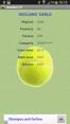 Guida all Applicazione Tesseramento 1 Questa applicazione permette di gestire rapidamente il tesseramento e il rinnovo dei Soci. E possibile effettuare ricerche rapide, tesseramento singolo o di più soci
Guida all Applicazione Tesseramento 1 Questa applicazione permette di gestire rapidamente il tesseramento e il rinnovo dei Soci. E possibile effettuare ricerche rapide, tesseramento singolo o di più soci
Chiusure CONTABILI. Per generare le Chiusure/Aperture contabili nei diversi moduli
 HELP DESK Nota Salvatempo 0026 MODULO FISCALE Chiusure CONTABILI Quando serve Per generare le Chiusure/Aperture contabili nei diversi moduli In questo documento: 1. Premessa 2. Operazioni Preliminari 3.
HELP DESK Nota Salvatempo 0026 MODULO FISCALE Chiusure CONTABILI Quando serve Per generare le Chiusure/Aperture contabili nei diversi moduli In questo documento: 1. Premessa 2. Operazioni Preliminari 3.
GENERAZIONE PREVENTIVI
 GENERAZIONE PREVENTIVI Per la creazione di un nuovo preventivo si fa sempre riferimento ad un Tipo Preventivo, identificato da una certa Sigla. Nell esempio seguente vediamo come il preventivo abbia impostata
GENERAZIONE PREVENTIVI Per la creazione di un nuovo preventivo si fa sempre riferimento ad un Tipo Preventivo, identificato da una certa Sigla. Nell esempio seguente vediamo come il preventivo abbia impostata
ACCESSO AL SISTEMA HELIOS...
 Manuale Utente (Gestione Formazione) Versione 2.0.2 SOMMARIO 1. PREMESSA... 3 2. ACCESSO AL SISTEMA HELIOS... 4 2.1. Pagina Iniziale... 6 3. CARICAMENTO ORE FORMAZIONE GENERALE... 9 3.1. RECUPERO MODELLO
Manuale Utente (Gestione Formazione) Versione 2.0.2 SOMMARIO 1. PREMESSA... 3 2. ACCESSO AL SISTEMA HELIOS... 4 2.1. Pagina Iniziale... 6 3. CARICAMENTO ORE FORMAZIONE GENERALE... 9 3.1. RECUPERO MODELLO
CONTABILITA ANALITICA
 CONTABILITA ANALITICA Operazioni da svolgere per gestire Movimentazioni di Contabilità Analitica. Il documento che segue ha lo scopo di illustrare le operazioni che devono essere eseguite per: Predisporre
CONTABILITA ANALITICA Operazioni da svolgere per gestire Movimentazioni di Contabilità Analitica. Il documento che segue ha lo scopo di illustrare le operazioni che devono essere eseguite per: Predisporre
POLIAGE GUIDA RAPIDA
 www.candian.itinfo@candian.it!!"#$% &%'%$%(%)*)+,-,'!-#,%$. POLIAGE GUIDA RAPIDA I. Codifica di una prestazione Pag. 2 II. Inserimento di un nuovo professionista 4 I Creazione Profilo Agenda 6 II Gestione
www.candian.itinfo@candian.it!!"#$% &%'%$%(%)*)+,-,'!-#,%$. POLIAGE GUIDA RAPIDA I. Codifica di una prestazione Pag. 2 II. Inserimento di un nuovo professionista 4 I Creazione Profilo Agenda 6 II Gestione
DICHIARAZIONI FISCALI
 DICHIARAZIONI FISCALI DF Riporto dati anno precedente La funzione "Riporto Dati da Anno Precedente permette di riportare i dati "storici" delle dichiarazioni sull'anno 2014, al fine di iniziare ad inserire
DICHIARAZIONI FISCALI DF Riporto dati anno precedente La funzione "Riporto Dati da Anno Precedente permette di riportare i dati "storici" delle dichiarazioni sull'anno 2014, al fine di iniziare ad inserire
1 CARICAMENTO LOTTI ED ESISTENZE AD INIZIO ESERCIZIO
 GESTIONE LOTTI La gestione dei lotti viene abilitata tramite un flag nei Progressivi Ditta (è presente anche un flag per Considerare i Lotti con Esistenza Nulla negli elenchi visualizzati/stampati nelle
GESTIONE LOTTI La gestione dei lotti viene abilitata tramite un flag nei Progressivi Ditta (è presente anche un flag per Considerare i Lotti con Esistenza Nulla negli elenchi visualizzati/stampati nelle
UTENTI SPRING SQ/SB INIZIARE LE REGISTRAZIONI DELLESERCIZIO 2014. Attenzione alla numerazione fatture 2014!
 UTENTI SPRING SQ/SB INIZIARE LE REGISTRAZIONI DELLESERCIZIO 2014 Attenzione alla numerazione fatture 2014! Nei primi giorni del 2013 il DL "Salva Infrazioni fece sorgere dubbi sullargomento Numerazione
UTENTI SPRING SQ/SB INIZIARE LE REGISTRAZIONI DELLESERCIZIO 2014 Attenzione alla numerazione fatture 2014! Nei primi giorni del 2013 il DL "Salva Infrazioni fece sorgere dubbi sullargomento Numerazione
EASYGEST: GESTIONE MOVIMENTI DI MAGAZZINO
 EASYGEST - GESTIONE MOVIMENTI DI MAGAZZINO EASYGEST: GESTIONE MOVIMENTI DI MAGAZZINO Cliccando su Movimenti -> Inserimento si apre la maschera per inserire i carichi e gli scarichi di magazzino. Per in
EASYGEST - GESTIONE MOVIMENTI DI MAGAZZINO EASYGEST: GESTIONE MOVIMENTI DI MAGAZZINO Cliccando su Movimenti -> Inserimento si apre la maschera per inserire i carichi e gli scarichi di magazzino. Per in
Nuova procedura di Cassa Contanti Wingesfar: istruzioni per le farmacie Novembre 2009
 Nuova procedura di Cassa Contanti Wingesfar: istruzioni per le farmacie Novembre 2009 Documenti Tecnici Informatica e Farmacia Vega S.p.A. Premessa La procedura di Cassa Contanti rileva i movimenti giornalieri
Nuova procedura di Cassa Contanti Wingesfar: istruzioni per le farmacie Novembre 2009 Documenti Tecnici Informatica e Farmacia Vega S.p.A. Premessa La procedura di Cassa Contanti rileva i movimenti giornalieri
INIZIO ANNO E/ Per evitare eventuali attese operative, è fortemente consigliato, procedere con le operazioni di seguito descritte
 INIZIO ANNO E/ Per evitare eventuali attese operative, è fortemente consigliato, procedere con le operazioni di seguito descritte con discreto anticipo rispetto alla scadenza ultima di fine anno (ver.
INIZIO ANNO E/ Per evitare eventuali attese operative, è fortemente consigliato, procedere con le operazioni di seguito descritte con discreto anticipo rispetto alla scadenza ultima di fine anno (ver.
Guida alla registrazione on-line di un NovaSun Log
 Guida alla registrazione on-line di un NovaSun Log Revisione 4.1 23/04/2012 pag. 1 di 16 Contenuti Il presente documento è una guida all accesso e all utilizzo del pannello di controllo web dell area clienti
Guida alla registrazione on-line di un NovaSun Log Revisione 4.1 23/04/2012 pag. 1 di 16 Contenuti Il presente documento è una guida all accesso e all utilizzo del pannello di controllo web dell area clienti
Quando si manifesta la necessita di operare sul nuovo anno e indispensabile lanciare questo programma.
 SIGMA 9.00 PREPARAZIONE NUOVA GESTIONE W01.090.01 Quando si manifesta la necessita di operare sul nuovo anno e indispensabile lanciare questo programma. Questa fase permette di preparare la gestione contabile
SIGMA 9.00 PREPARAZIONE NUOVA GESTIONE W01.090.01 Quando si manifesta la necessita di operare sul nuovo anno e indispensabile lanciare questo programma. Questa fase permette di preparare la gestione contabile
Tabelle di riferimento Pulsanti Inserire documento Predisposizione doc Approvazione Doc Numerazione Doc Pubblicazione Albo Webservice
 - Albo pretorio virtuale e gestione della consultazione documentale - Argomenti Tabelle di riferimento Pulsanti Inserire documento Predisposizione doc Approvazione Doc Numerazione Doc Pubblicazione Albo
- Albo pretorio virtuale e gestione della consultazione documentale - Argomenti Tabelle di riferimento Pulsanti Inserire documento Predisposizione doc Approvazione Doc Numerazione Doc Pubblicazione Albo
Università degli Studi di L Aquila. Facoltà di Ingegneria. Corso di Laurea in Ingegneria Elettronica Corso di Sistemi Informativi
 Università degli Studi di L Aquila Facoltà di Ingegneria Corso di Laurea in Ingegneria Elettronica Corso di Sistemi Informativi Prof. Gaetanino Paolone Dott. Ottavio Pascale a.a.2003-2004 Progetto Campo
Università degli Studi di L Aquila Facoltà di Ingegneria Corso di Laurea in Ingegneria Elettronica Corso di Sistemi Informativi Prof. Gaetanino Paolone Dott. Ottavio Pascale a.a.2003-2004 Progetto Campo
HOTEL MANAGER NOTE DI FINE ANNO 2012-2013
 HOTEL MANAGER NOTE DI FINE ANNO 2012-2013 SOMMARIO 1. Introduzione... 3 2. Procedura automatica... 4 3. Procedura manuale... 7 3.1 Front Office... 7 3.2 Ristorante... 9 3.3 Economato... 10 4. Creazione
HOTEL MANAGER NOTE DI FINE ANNO 2012-2013 SOMMARIO 1. Introduzione... 3 2. Procedura automatica... 4 3. Procedura manuale... 7 3.1 Front Office... 7 3.2 Ristorante... 9 3.3 Economato... 10 4. Creazione
Monitor Orientamento. Manuale Utente
 Monitor Orientamento Manuale Utente 1 Indice 1 Accesso al portale... 3 2 Trattamento dei dati personali... 4 3 Home Page... 5 4 Monitor... 5 4.1 Raggruppamento e ordinamento dati... 6 4.2 Esportazione...
Monitor Orientamento Manuale Utente 1 Indice 1 Accesso al portale... 3 2 Trattamento dei dati personali... 4 3 Home Page... 5 4 Monitor... 5 4.1 Raggruppamento e ordinamento dati... 6 4.2 Esportazione...
Istruzioni per inserire una determina
 Istruzioni per inserire una determina 1. Cliccare sull icona di Iride presente sul desktop 2. Inserire il proprio utente (cognome più iniziale del nome senza spazi) e password (al primo accesso vuota)
Istruzioni per inserire una determina 1. Cliccare sull icona di Iride presente sul desktop 2. Inserire il proprio utente (cognome più iniziale del nome senza spazi) e password (al primo accesso vuota)
Capitolo 1 Installazione del programma
 Capitolo 1 Installazione del programma Requisiti Hardware e Software Per effettuare l installazione del software Linea Qualità ISO, il computer deve presentare una configurazione minima così composta:
Capitolo 1 Installazione del programma Requisiti Hardware e Software Per effettuare l installazione del software Linea Qualità ISO, il computer deve presentare una configurazione minima così composta:
In questo manuale sono indicate le procedure per utilizzare correttamente la gestione delle offerte dei fornitori.
 Release 5.20 Manuale Operativo ORDINI PLUS Gestione delle richieste di acquisto In questo manuale sono indicate le procedure per utilizzare correttamente la gestione delle offerte dei fornitori. La gestione
Release 5.20 Manuale Operativo ORDINI PLUS Gestione delle richieste di acquisto In questo manuale sono indicate le procedure per utilizzare correttamente la gestione delle offerte dei fornitori. La gestione
CONTENUTO DELL AGGIORNAMENTO
 Rescaldina 26/04/2012 Release AG201208 CONTENUTO DELL AGGIORNAMENTO Unico Persone Fisiche - fascicolo 2 e 3 Unico Societa di Persone USC: prospetto ACE USC: stampa perdita sistematica Enti non commerciali
Rescaldina 26/04/2012 Release AG201208 CONTENUTO DELL AGGIORNAMENTO Unico Persone Fisiche - fascicolo 2 e 3 Unico Societa di Persone USC: prospetto ACE USC: stampa perdita sistematica Enti non commerciali
Il sofware è inoltre completato da una funzione di calendario che consente di impostare in modo semplice ed intuitivo i vari appuntamenti.
 SH.MedicalStudio Presentazione SH.MedicalStudio è un software per la gestione degli studi medici. Consente di gestire un archivio Pazienti, con tutti i documenti necessari ad avere un quadro clinico completo
SH.MedicalStudio Presentazione SH.MedicalStudio è un software per la gestione degli studi medici. Consente di gestire un archivio Pazienti, con tutti i documenti necessari ad avere un quadro clinico completo
Product Shipping Cost Guida d'installazione ed Utilizzo
 Guida d'installazione ed Utilizzo Installazione Per installare il modulo è sufficiente copiare la cartella app del pacchetto del modulo nella cartella principale dell'installazione di Magento dove è già
Guida d'installazione ed Utilizzo Installazione Per installare il modulo è sufficiente copiare la cartella app del pacchetto del modulo nella cartella principale dell'installazione di Magento dove è già
Mon Ami 3000 Ratei e Risconti Calcolo automatico di ratei e risconti
 Prerequisiti Mon Ami 3000 Ratei e Risconti Calcolo automatico di ratei e risconti L opzione Ratei e risconti estende le funzioni contabili già presenti nel modulo di base e può essere attivata solo con
Prerequisiti Mon Ami 3000 Ratei e Risconti Calcolo automatico di ratei e risconti L opzione Ratei e risconti estende le funzioni contabili già presenti nel modulo di base e può essere attivata solo con
CONTABILITÀ FINANZIARIA ASCOT 3 IL PROSPETTO DI CONCILIAZIONE SPECIFICHE FUNZIONALI SCHEMI OPERATIVI SOLUZIONE AI PROBLEMI
 PROGETTO ASCOT COD. : ASCOT-31-PC-01 VERS. : 1.00.00 DATA : 1.03.2002 CONTABILITÀ FINANZIARIA ASCOT 3 IL PROSPETTO DI CONCILIAZIONE SPECIFICHE FUNZIONALI SCHEMI OPERATIVI SOLUZIONE AI PROBLEMI AGGIORNAMENTI
PROGETTO ASCOT COD. : ASCOT-31-PC-01 VERS. : 1.00.00 DATA : 1.03.2002 CONTABILITÀ FINANZIARIA ASCOT 3 IL PROSPETTO DI CONCILIAZIONE SPECIFICHE FUNZIONALI SCHEMI OPERATIVI SOLUZIONE AI PROBLEMI AGGIORNAMENTI
ACCESSO AL SISTEMA FUTURO...
 Manuale Utente Gestione IBAN Volontari Versione 1.0.0 SOMMARIO 1. PREMESSA... 3 2. ACCESSO AL SISTEMA FUTURO... 3 3. IMPORTAZIONE CODICI IBAN VOLONTARI... 6 3.1. RECUPERO MODELLO CON VOLONTARI... 7 3.2.
Manuale Utente Gestione IBAN Volontari Versione 1.0.0 SOMMARIO 1. PREMESSA... 3 2. ACCESSO AL SISTEMA FUTURO... 3 3. IMPORTAZIONE CODICI IBAN VOLONTARI... 6 3.1. RECUPERO MODELLO CON VOLONTARI... 7 3.2.
Guida alle funzionalità presenti nell area riservata del sito web CENED
 Guida alle funzionalità presenti nell area riservata del sito web CENED Versione del 24/02/2009 INDICE INTRODUZIONE 3 1 ACCESSO ALL AREA RISERVATA 4 2 NUOVA PRATICA 5 3 GESTIONE PRATICHE 7 4 INFORMAZIONI
Guida alle funzionalità presenti nell area riservata del sito web CENED Versione del 24/02/2009 INDICE INTRODUZIONE 3 1 ACCESSO ALL AREA RISERVATA 4 2 NUOVA PRATICA 5 3 GESTIONE PRATICHE 7 4 INFORMAZIONI
Cespiti ammortizzabili
 Cespiti ammortizzabili WinCoge gestisce i beni acquistati e destinati ad essere utilizzati per più esercizi contabili; il costo di tali beni e servizi deve essere ripartito (ammortizzato) in più esercizi.
Cespiti ammortizzabili WinCoge gestisce i beni acquistati e destinati ad essere utilizzati per più esercizi contabili; il costo di tali beni e servizi deve essere ripartito (ammortizzato) in più esercizi.
Schematizzando, le operazioni che permettono di effettuare l apertura dell Iva sono, in sequenza:
 Documentazione KING Apertura Iva annuale e riporto del credito Milano, li 03/12/2008 Nel seguito Le indichiamo le operazioni da effettuare per una corretta apertura dell Iva annuale e del riporto del credito
Documentazione KING Apertura Iva annuale e riporto del credito Milano, li 03/12/2008 Nel seguito Le indichiamo le operazioni da effettuare per una corretta apertura dell Iva annuale e del riporto del credito
Gruppo Buffetti S.p.A. Via F. Antolisei 10-00173 Roma
 SOMMARIO VERSIONI CONTENUTE NEL PRESENTE CD...1 MODALITA DI AGGIORNAMENTO...2 AVVERTENZE...2 INTERVENTI EFFETTUATI CON L UPD 09_2013 DI LINEA AZIENDA...2 COLLEGAMENTO AL CONTENITORE UNICO PER LA GESTIONE
SOMMARIO VERSIONI CONTENUTE NEL PRESENTE CD...1 MODALITA DI AGGIORNAMENTO...2 AVVERTENZE...2 INTERVENTI EFFETTUATI CON L UPD 09_2013 DI LINEA AZIENDA...2 COLLEGAMENTO AL CONTENITORE UNICO PER LA GESTIONE
Eleonline gestione dello spoglio elettorale
 Eleonline gestione dello spoglio elettorale Manuale Operativo Il manuale segue l'organizzazione gerarchica dell'applicativo perché questo è anche l'ordine temporale di esecuzione delle operazioni. Visione
Eleonline gestione dello spoglio elettorale Manuale Operativo Il manuale segue l'organizzazione gerarchica dell'applicativo perché questo è anche l'ordine temporale di esecuzione delle operazioni. Visione
MANUALE D'USO DEL PROGRAMMA IMMOBIPHONE
 1/6 MANUALE D'USO DEL PROGRAMMA IMMOBIPHONE Per prima cosa si ringrazia per aver scelto ImmobiPhone e per aver dato fiducia al suo autore. Il presente documento istruisce l'utilizzatore sull'uso del programma
1/6 MANUALE D'USO DEL PROGRAMMA IMMOBIPHONE Per prima cosa si ringrazia per aver scelto ImmobiPhone e per aver dato fiducia al suo autore. Il presente documento istruisce l'utilizzatore sull'uso del programma
OGGETTO: aggiornamento della procedura Contabilità IVA (Fatturazione) dalla versione 11.11.00 o superiore alla versione 11.12.00
 CONTABILITÁ IVA OGGETTO: aggiornamento della procedura Contabilità IVA (Fatturazione) dalla versione 11.11.00 o superiore alla versione 11.12.00 Nell inviarvi quanto in oggetto Vi ricordiamo che gli aggiornamenti
CONTABILITÁ IVA OGGETTO: aggiornamento della procedura Contabilità IVA (Fatturazione) dalla versione 11.11.00 o superiore alla versione 11.12.00 Nell inviarvi quanto in oggetto Vi ricordiamo che gli aggiornamenti
Linea Azienda. Lavori di Fine Anno
 Linea Azienda Lavori di Fine Anno I contenuti del presente manuale si riferiscono ad una specifica versione del prodotto e possono essere soggetti a modifiche senza preavviso. Le immagini che riproducono
Linea Azienda Lavori di Fine Anno I contenuti del presente manuale si riferiscono ad una specifica versione del prodotto e possono essere soggetti a modifiche senza preavviso. Le immagini che riproducono
5. VALIDAZIONE E SCARICO DELLA PRATICA DISTINTA DI ACCOMPAGNAMENTO
 5. VALIDAZIONE E SCARICO DELLA PRATICA DISTINTA DI ACCOMPAGNAMENTO In questo capitolo tratteremo: a) dello scarico della pratica, b) della predisposizione della distinta di accompagnamento e c) di tutte
5. VALIDAZIONE E SCARICO DELLA PRATICA DISTINTA DI ACCOMPAGNAMENTO In questo capitolo tratteremo: a) dello scarico della pratica, b) della predisposizione della distinta di accompagnamento e c) di tutte
